Poate sistemul GARANT personaliza fontul pentru panoul cu tabelul de conținutul documentului?
Da, poți. Pentru mai convenabil pentru tine conținutul vizual „structura documentului“ tab puteți alege stilul de dimensiune, culoare, font, culoare de fundal și font (bold, italic, subliniat, tăiat cu o linie).
Pentru a instala valorile proprii ale unui anumit parametru pe care doriți un buton de lângă acesta, este responsabil pentru moștenirea de tip (de fapt, Părinte, clar), a luat forma de „C“ (în acest caz, moștenirea valorilor de la stilul părinte este oprit).
Aici puteți specifica dacă dimensiunea fontului a filei „structura documentului“ schimbă automat atunci când apăsați butonul pentru a mări / micșora dimensiunea fontului unui document deschis pe bara de instrumente (sau derulând roata mouse-ului în timp ce țineți apăsată tasta Ctrl). opțiunea de fonturi corespunzătoare se numește „scalabile“.
Pot personaliza sistemul de garanții de fonturi pentru a filtra panoul?
Pot schimba dimensiunea fontului textului, atunci când imprimarea unui document din sistemul de garanții sau de export in MS Word?
Da, poți.
Pentru a face acest lucru, du-te calea: File - Configurare - Sistem de Comportament - Print și de export.
După cum puteți vedea, dimensiunea fontului documentului de text, utilizat pentru imprimare și de export pentru MS Word, poate fi egală cu o valoare fixă pe care o specificați, fie să fie egală cu valoarea curentă a fontului afișat pe ecran.
Poate sistemul GARANT schimba implicit meu clearance-ul hyperlink-uri?
De exemplu, în cazul în care proprietățile obiectului pentru a include o Subliniere căpușă. toate hyperlink-uri sunt afișate subliniate.
Ca și în fila sistem de garanții pentru a afișa tabelul de conținutul documentului?
Când deschideți un document text, afișat pe bara de navigare, orice altă filă decât fila „structura documentului“, verificați dacă există lângă ea coloana vertebrala a coloanei vertebrale fila „Structura documentului“ (așa cum se arată în figură). Dacă există - selectați tab-ul „Structura documentului“.
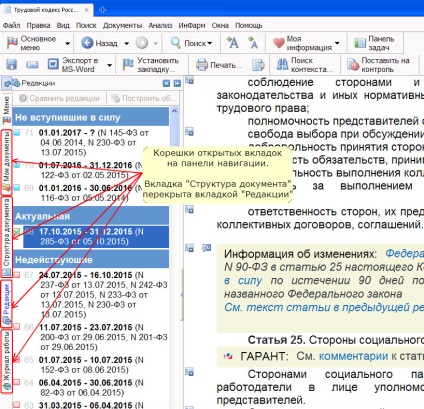
Stare filă „Structura documentului“ (extindere / restrângere / închis) este amintit între sesiuni. Deci, dacă andocarea și închis (accidental sau intenționat) fila „Structura documentului“, apoi mai târziu, când săparea textul documentului „structura documentului“ nu va fi afișat. Una dintre metodele de a restabili afișajul închis tab-ul „Structura documentului“ este descris pe pagina următoare.
Este posibil să se garanteze sistem pentru a imprima documentul pentru a vedea data tipăririi acestui document?
Da, există o astfel de posibilitate. Puteți personaliza conținutul antet și subsol a primei pagini separată și conținutul antet și subsol a paginilor ulterioare ale documentului este imprimat.
Pe pagina de măsuri de siguranță sistem vă permite să reglați independent conținutul celor 4 domenii:
- antet din stânga sus,
- antet din dreapta sus,
- antet din stânga jos,
- antet dreapta jos.
În fiecare dintre aceste zone, utilizatorul poate scrie text personalizat, dacă este necesar, prin introducerea în locurile potrivite unul sau mai multe dintre următoarele variabile:
ieșire implicit
Dimensiunea documentului în octeți
Pentru a regla antet și subsol atunci când imprimarea unui document din sistemul Garant folosi „Page Setup“ comandă în meniul principal „File“. Memoreaza numele variabilelor nu este necesar - puteți selecta o variabilă din meniul care apare ca urmare a unui clic pe „Insert macro“, cu o imagine de o săgeată verde, așa cum se arată în figura de mai jos.
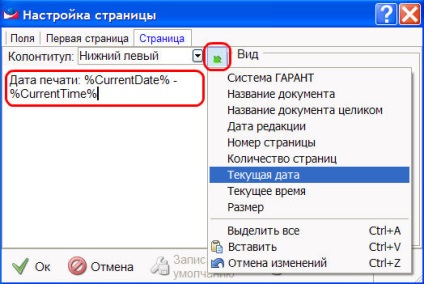
Astfel, în ordine când se imprimă un document din sistemul Garant dedus data de imprimare, este necesar să selectați o zonă în subsolul unde doriți să vedeți data tipăririi (de exemplu, puteți alege un subsol stânga, care este liber la setările implicite), și lipiți-l în acest domeniu variabilă% CurrentDate%. care înconjoară această variabilă la orice text, inclusiv cratimele la linia următoare, dacă este necesar. De asemenea, rețineți că antete și note de subsol pentru prima pagină și antet sau subsol pentru paginile următoare sunt stabilite în mod independent, astfel încât, dacă doriți să vedeți data imprimată pe fiecare pagină, ar trebui să indice acest lucru în setările antetul și subsolul primul (în tab-ul „Acasă“), și setările de antet și subsol în următoarele pagini (în fila „pagină“).
Este posibil să se garanteze sistem să excludă din lista de documente găsite „Sfaturi pentru organizațiile bugetare“?
Pentru informații cu privire la modul de a garanta sistem pentru a crea un nou filtru, este scris aici.
Eu lucrez ca un contabil pentru o companie care se bucură sistemul de garanții cu banca maximă de informații. Ca rezultat, în listele prezente pe diverse cereri de documente găsite documente care depășesc profesia contabilă. Este posibil să se excludă din lista de documente care nu sunt legate de contabilitate?
Pentru a crește concentrația de documente utile pentru contabil pe listă, încercați să creați un nou filtru numit „documente cheie pentru contabil“, cu următoarea regulă de selecție a documentelor:
Pentru informații cu privire la modul de a garanta sistem pentru a crea un nou filtru, este scris aici.
Folosind un astfel de filtru, trebuie avut în vedere faptul că, în unele situații, acest filtru poate împiedica să găsiți necesar. În cazul în care lista filtrată de documente nu găsiți informațiile necesare, încercați să-l găsiți în lista completă (cu un filtru cu handicap).
Ca și în sistemul de protecție pot fi selectate în lista de documente găsite numai documentele referitoare la subiectele din Republica Crimeea?
„LAND REGULAMENTULUI = Subiectii din România \ Republica Crimeea“.
Pentru informații cu privire la modul de a garanta sistem pentru a crea un nou filtru, este scris aici.
Cum să se asigure că sistemele de software Garant fișiere disponibile pentru utilizator sunt complet identice cu fișierele originale, lansat de către dezvoltator? Cum de a verifica autenticitatea lor?
Toate fișierele de software de sistem de garanții executabile sunt semnate digital de către dezvoltator. Verificarea semnăturii digitale este realizată de sistemul de operare al Microsoft. Semnătura digitală NPP „Garant-Service-Universitatea“, așa cum se vede în figură, confirmă faptul că:
- Software-ul produs de NPP "Garant-Service-Universitatea"
- fișier semnat nu a fost modificat (fie virus de calculator uman sau).
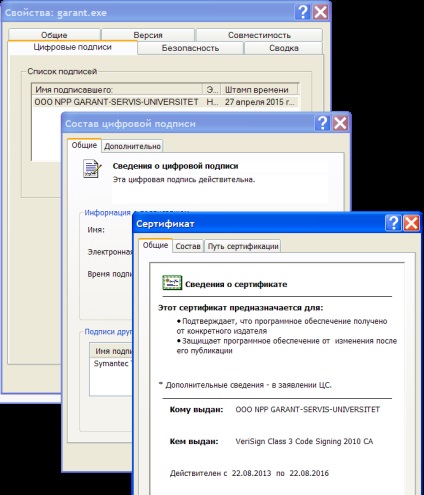
Dacă cel puțin un octet de fișier semnat a fost modificat (de exemplu, din cauza infecției cu virus de calculator), fișierul este pierdut, iar autenticitatea semnăturii devine nulă, așa cum se arată în figura de mai jos:
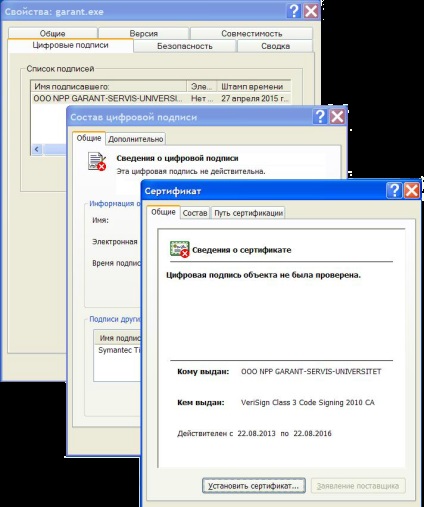
Este posibil să se garanteze sistemul de căutare „negativ“ - caută documente care nu îndeplinesc anumite criterii?
În funcție de criteriile care trebuie îndeplinite pentru a fi excluse din documentele de revizuire în sistemul de garanții, această problemă poate fi rezolvată în moduri diferite.
Căutare după detalii în sistemul de garanții în ceea ce privește detaliile individuale suportă operații booleene, inclusiv operația „cu excepția“. care permite să găsească documente cu orice valori elemente de recuzită speciale, cu excepția celor indicate în cartea de căutare (adică exclude documentele cu elemente de recuzită de utilizator valoare introdusă).
Operațiunea „cu excepția“ poate fi aplicat la următoarele documente de cont:
- tip
- Agenția / Sursa
- Secțiunea / Subiect
- Vizualizați informații juridice
- teritoriu de control
Dacă trebuie să excludă documentele cu anumite valori ale acestor detalii, puteți utiliza căutarea de detalii (în întreaga bază de date sau într-o listă) folosind operațiunea „cu excepția“ în câmpurile corespunzătoare cardului cerere. Dacă este necesar, utilizarea repetată a unui astfel de solicitare, puteți crea un filtru. Exemplu de creare a unui filtru descris în întrebarea „Este posibil să se garanteze sistem să excludă din lista de documente găsite“ Sfaturi pentru organizațiile bugetare?“.
Dacă trebuie să excludă din lista de documente cu anumite valori ale oricăror alte detalii, de exemplu, să excludă documentele care conțin un context (cuvântul în titlu sau cuvinte în text), puteți utiliza listele de scădere - o metodă pusă în aplicare într-o versiune independentă (desktop) a sistemului de garanții.
Ia-o listă a tuturor documentelor care nu conțin valori de detalii, este posibil prin scăderea din documentele din lista submulțime respective conțin detalii excluse.
Secvența de ansamblu a acțiunilor pentru a pune în aplicare căutarea „negativ“, după cum urmează:
Pasul 1) Generați lista documentelor în cauză (lista inițială)
Etapa 2), prin uita la detaliile din lista (trebuie să selectați „Căutare pentru detalii de pe lista curentă“ butonul de meniu, „Lucrul cu lista“) pentru a construi o listă de documente care conțin valorile pe care doriți să le excludeți (lista documentelor excluse)
Etapa 3) Salvați lista rezultată (exclusiv) folosind butonul „Save to My Documents“
Pasul 4) Reveniți la original (anterior) lista documentelor (folosind butonul „Back“)
Etapa 5) Se scade din lista inițială (curentă) a listei excluse (salvat în pasul 3) folosind comanda de meniu „Analiza“ / „Subtract lista»
Lista rezultată conține toate documentele cu excepția lista inițială de documente pe care doriți să le excludeți. Când ați terminat, asigurați-vă că pentru a elimina folderul Documentele mele listele anterioare salvate au devenit mai inutile.
%